哇哦,亲爱的电脑迷们,你是否曾为Windows系统那熟悉的音效所吸引?那些“滴答”的提示音、“嘟嘟”的警告声,它们不仅仅是电脑的“语言”,更是我们日常使用中不可或缺的一部分。今天,就让我们一起探索Windows系统音效的奥秘,看看如何让这些声音变得更加个性化和有趣吧!
一、音效的起源与演变
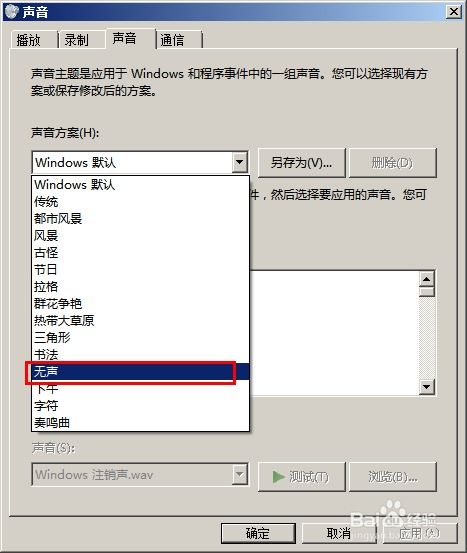
你知道吗?Windows系统的音效并非一成不变。从Windows 95的“Windows Start”到Windows 10的“Chimes”,这些音效见证了电脑操作系统的发展历程。早期的Windows音效简单而直接,但随着时间的推移,它们变得越来越丰富和多样化。
二、探索Windows音效的宝库
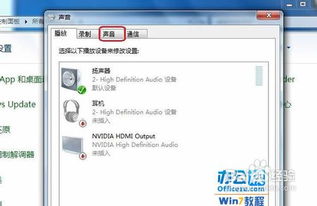
想要更改Windows系统的音效,其实非常简单。以下是一些实用的步骤:
1. 打开控制面板:点击“开始”按钮,输入“控制面板”,然后点击进入。
2. 声音设置:在控制面板中,找到“硬件和声音”选项,点击进入。
3. 更改系统声音:在“硬件和声音”页面中,点击“更改系统声音”。
4. 选择音效方案:在弹出的窗口中,你可以看到不同的音效方案,如“Windows默认”、“Windows标准”等。选择一个你喜欢的方案,然后点击“确定”。
5. 自定义音效:如果你想要更个性化的设置,可以点击“声音”选项卡,然后选择“程序事件”中的某个事件,如“打开文档”,然后点击“浏览”选择一个你喜欢的声音文件。
三、音效的趣味应用
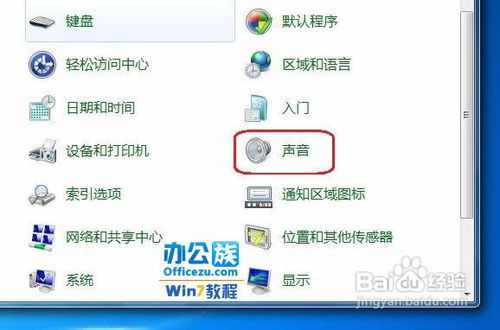
除了更改系统音效,你还可以尝试以下这些有趣的音效应用:
1. Windows Media Player中的SRS音效:SRS音效是一种3D环绕立体声技术,可以让你的音乐听起来更加立体和真实。在Windows Media Player中,你可以通过“增强功能”菜单中的“SRS WOW效果”来启用它。
2. 自定义开机音效:如果你想要一个独特的开机音效,可以使用第三方工具如Winaero Tweaker来更改。只需下载并安装该工具,然后在“外观-启动声音”选项中,你可以选择、重置或恢复默认的开机声音。
四、音效素材的获取与分享
如果你对现有的Windows音效不满意,或者想要寻找一些特别的音效素材,以下是一些资源:
1. Windows系统音效素材网站:如熊猫办公网站,提供了丰富的Windows系统音效素材,包括提示音、警告音、系统声音等。
2. 音效素材下载平台:如百度云盘,你可以搜索并下载各种音效素材,包括科技感十足的钢铁侠贾维斯音效。
五、
Windows系统音效,虽然只是电脑声音的一部分,但它们却承载着我们的情感和记忆。通过探索和改变这些声音,我们可以让电脑的使用体验变得更加个性化、有趣。所以,亲爱的朋友们,不妨动手尝试为你的电脑换上一个新的“声音面貌”吧!
